简单介绍
Pytorch3D是一个用于加速深度学习在处理3D相关信息时候的运算速率的库。深度学习有时会需要处理大量的3D数据,比如在人脸建模的时候。这时候使用这些库会大大帮助我们节省运算成本。
遇到问题
按照官方的安装方法会遇到不少问题:https://github.com/facebookresearch/pytorch3d/blob/main/INSTALL.md。我个人在安装的时候,输入相关的指令并不能够成功安装,也是折腾了快一个上午加一个中午才解决,这里分享一下,希望能帮助更多的人。
准备工作
1.conda创建好的虚拟环境
首先你需要一个用conda创建好的虚拟环境,如何创建网上教程很多,在此不多赘述。注意你的cuda里面要有cudatoolkit这个包,这个包是用来使用cuda的,简单来说就是调用你电脑GPU的。
要记好你虚拟环境的python/pytorch版本和cudatoolkit版本,建议pytorch版本手动设定安装版本,否则会自动安装到最新版,最新版往往与别的很多包都是不兼容的
2.cub安装配置
cub的版本一定要和cudatoolkit版本对应,版本对应说明的链接在这里:https://gitcode.net/mirrors/nvidia/cub?utm_source=csdn_github_accelerator
知道自己版本是什么了之后,开始下载,下载链接:https://github.com/NVIDIA/cub/releases
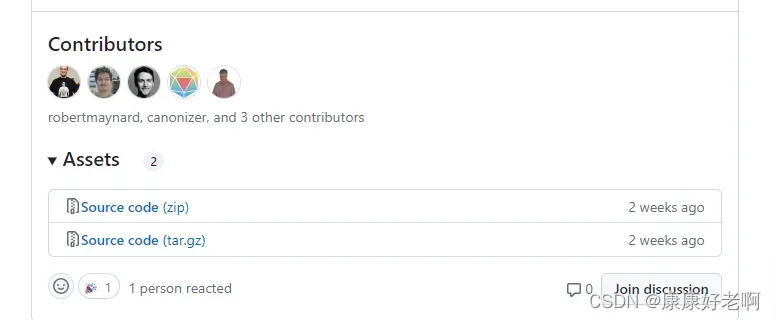
进入网页后往下翻,找到对应版本的Assets。这里有两个压缩包,一般如果是windows电脑的话选择zip,如果是linux的话选择tar.gz(然后用命令解压)
之后解压相应安装包。
解压完成后,将文件所在位置目录添加到环境变量中
环境变量设置方式:右键我的电脑(此电脑)—属性—高级系统设置—环境变量—Path变量——添加新环境变量
3.MinGW安装
网上有博客说要安装,因为我电脑里之前需要用vscode所以安装过,电脑里就有,所以我也不确定是否一定要装。
正式安装
1.首先下载pytorch3D安装包
下载链接:https://github.com/facebookresearch/pytorch3d/releases
一定要注意版本对应!!
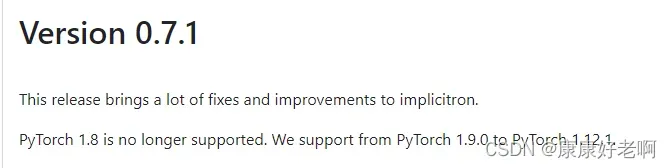
比如上面这张图,就说明pytorch3D 0.7.1 版本只支持1.9.0到1.12.1的pytorch
下载后进行解压,建议安装到site-packages这个文件夹里,因为这个文件夹是专门存放pytorch各种包的地方,比如我的:.\anaconda3\Lib\site-packages
2.更改相关的文件
解压好的文件并不能直接使用,需要先改一下代码。
打开pytorch3D文件夹(我的文件名是pytorch3d-0.7.2),里面有个setup.py文件夹,修改下面部分的代码:
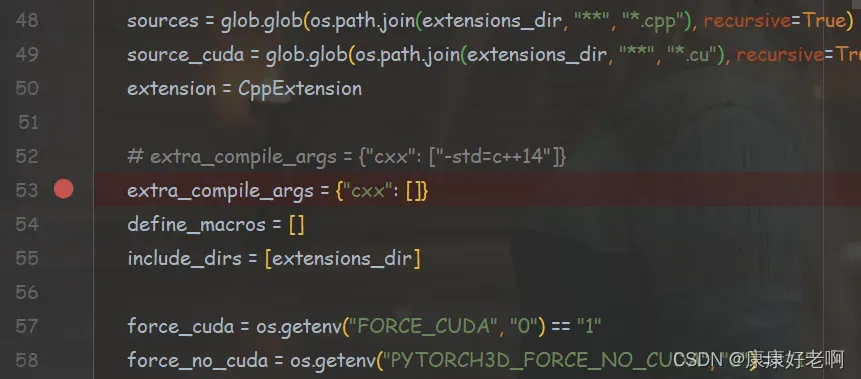
52行我注释掉的是原来的代码,53行有红点的是修改后的。我猜这里修改是不指定C++的编译器。因为其实python的底层代码还是C++,这个包下载好并不能直接用,需要安装编译后这个包才能用。
网上有的教程改了很多地方的代码,但是我自己只修改了这一个地方就可以使用了。如果只改了一个没有成功,参考这篇博客(点击链接)
3.安装VS2019
需要安装vs2019,这里上网找下教程即可,教程很多。下载vs2019的原因是用来编译下载的安装包。
等下载安装好之后,找到这玩意儿x64 Native Tools Command Prompt for VS 2019(如果是win10win11可以直接在搜索栏里搜索)。这个是vs2019自带的终端。
4.安装!!!
终于到这一步了。
首先依次在终端窗口输入下面的命令:
set DISTUTILS_USE_SDK=1
set PYTORCH3D_NO_NINJA=1
然后再输入这个对pytorch3d进行编译安装:
python setup.py install
我记得当时终端里跑了好多好多行代码,应该是在一行行编译,大概过了个十五分钟,就成功了。
文章出处登录后可见!
